最近、自分の作品のためにトレイのような簡単な入れ物のモデリングをしております。中に入れたいもののサイズに合わせて微調整をしていくのですが、毎回いろんな値を変えるのが面倒でした。
楽にできる方法がないかと調べたところパラメータを設定するのが良さそうという発見をしたので、記録していきます。

Fusion360 パラメータ変更
やりたいこと
今回トレイを作るにあたり、下記のようなスケッチを作成しました。これをロフトで繋げて、台形型の形を作り、シェルで穴を開ければおおむねつくりたい形の完成です。
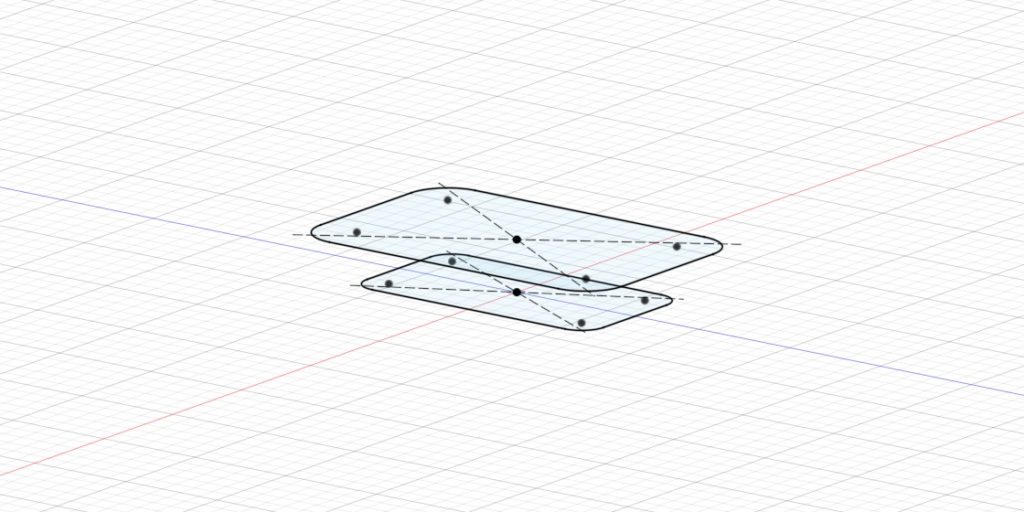
問題は、小さいスケッチの幅を変えた時に、大きいスケッチの幅も毎回編集しないといけないことでした。そこでパラメータの登場です!
パラメータの設定方法
修正からパラメータを変更を選択します。
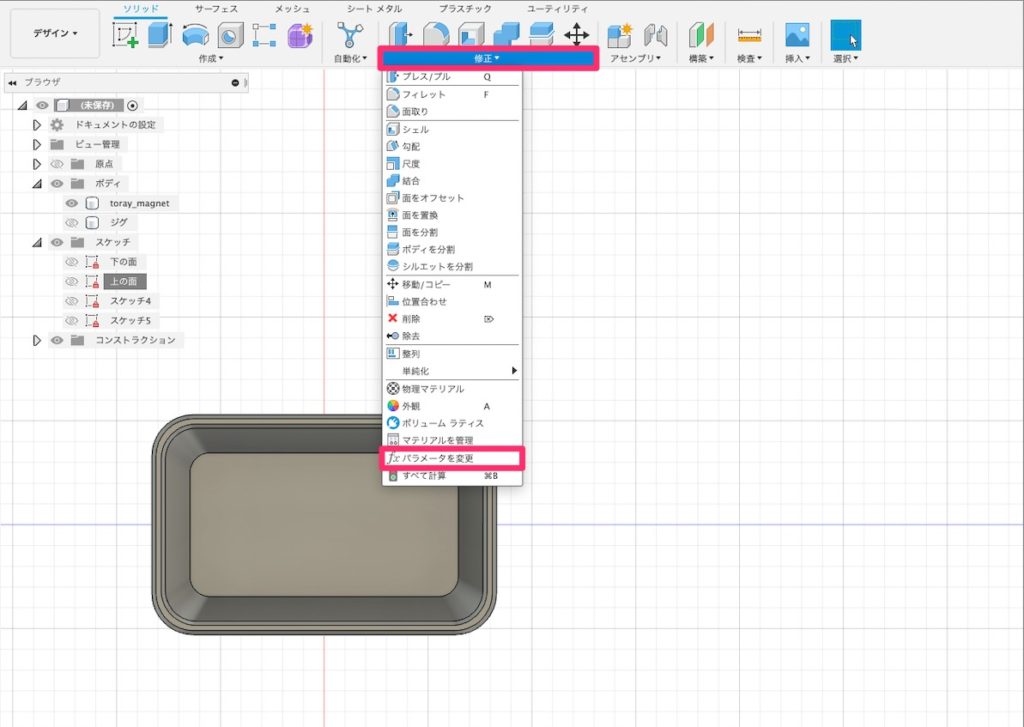
そうしますとこんな感じで、各種スケッチや、操作のパラメータが一覧で表示されます。
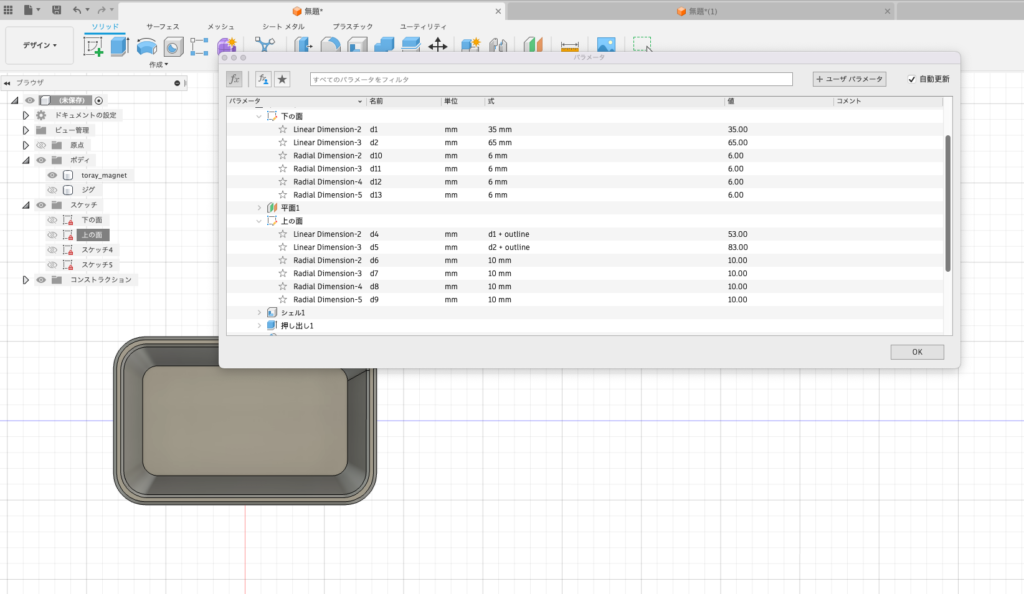
今回は、下の面よりも、上の面は必ず18mm大きくなっていて欲しいので、まずは18mmのパラメータを自作します。自作するパラメータをユーザパラメータと言います。
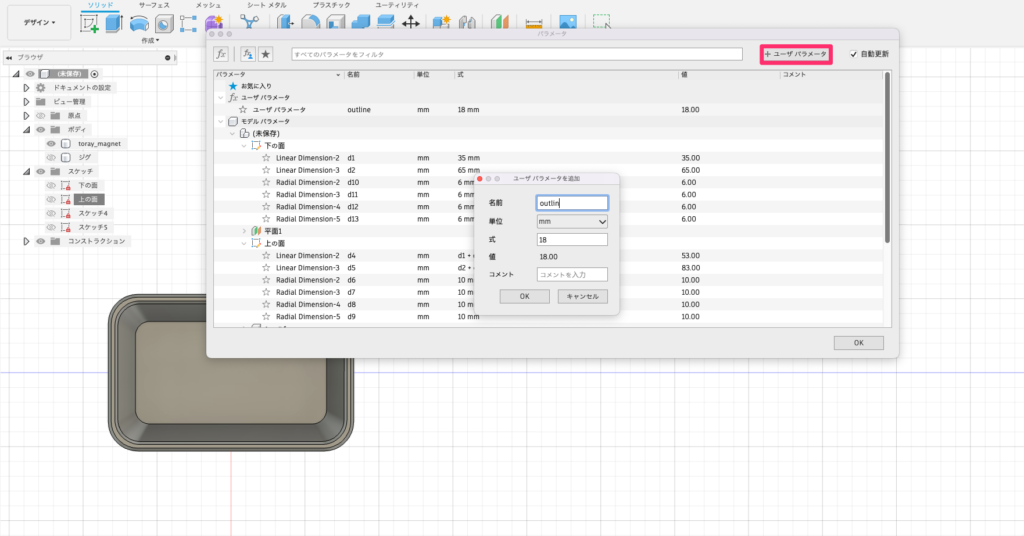
作ったユーザーパラメータと、下面の縦横(名前)を足したものを上の面の縦横のパラメータに入れます。
下の画像がわかりやすいです。18mmにoutlineという名前をつけました。
下の面の縦は35mmのところなのでd1、横はd2になります。このd○はFusion360がよしなにネーミングしてくれています。これはユーザーの環境によって変わると思うので適宜変更してくださいませ。
上の面も同様で縦がd4、横がd5になります。式をダブルクリックすると入力できるのでd4には「d1 + outline」をd5には「d2 + outline」を入れてあげてば完成です!
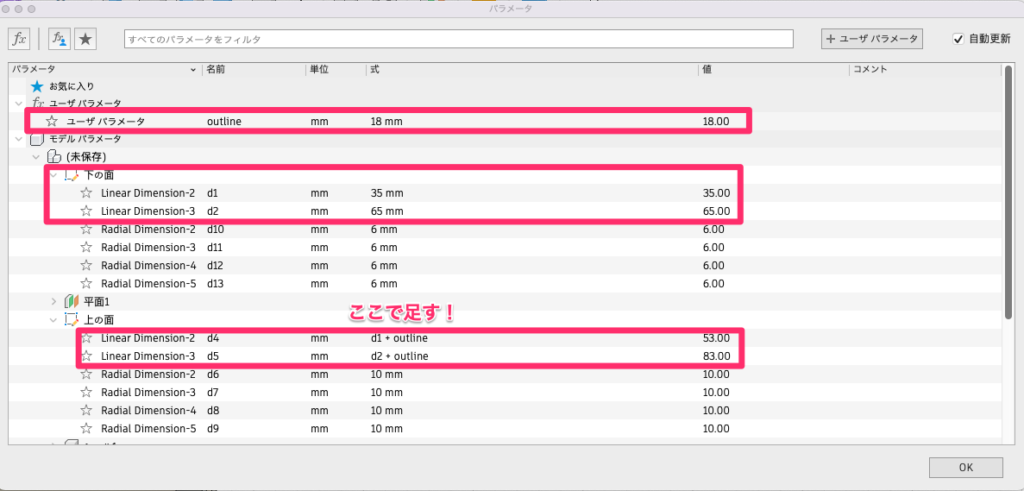
これで完成です!
これで、例えばやっぱ正方形にしようと思った時にはd1をd2と同じ長さにしてあげれば、勝手に上の面も18mmの幅をとって正方形化されます!
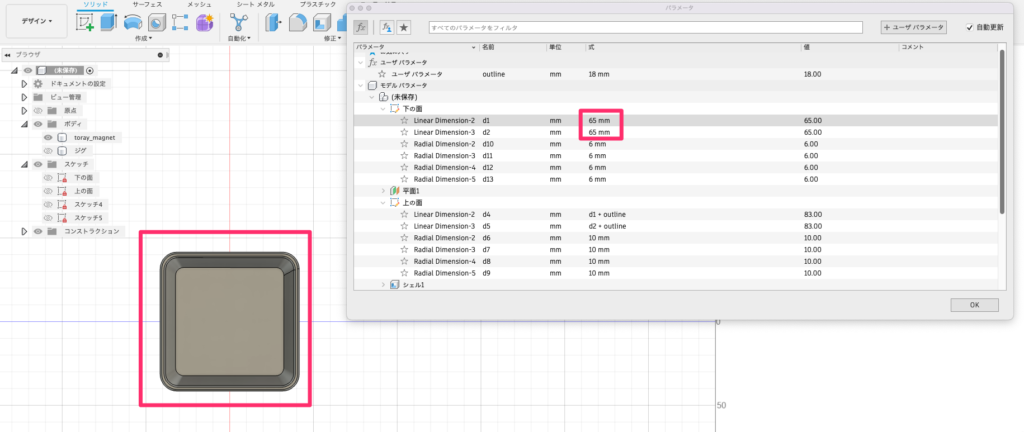
あとは例えば18mmだと少し狭いなーと思ったらoutlineを100mmにすれば広がってくれます。
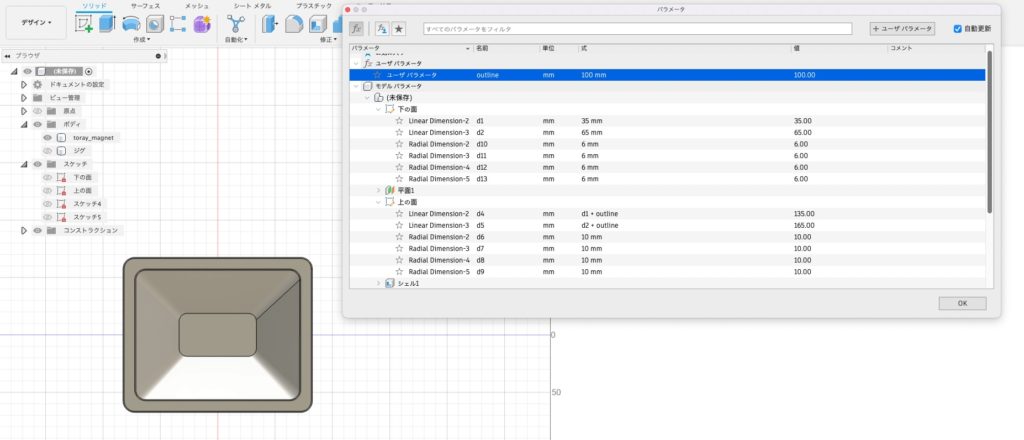
便利!!
あとがき
パラメータの変更で、モデルが意のままに変わるの、結構プログラムと言いますか、コンピュータの醍醐味感があって好きです笑
しかし、こういうのはきっと設計を学んだ方にとっては当たり前の機能なんですよね。プロにリスペクトしながら、自分も独学でコツコツ学んでいきたいと思いました。

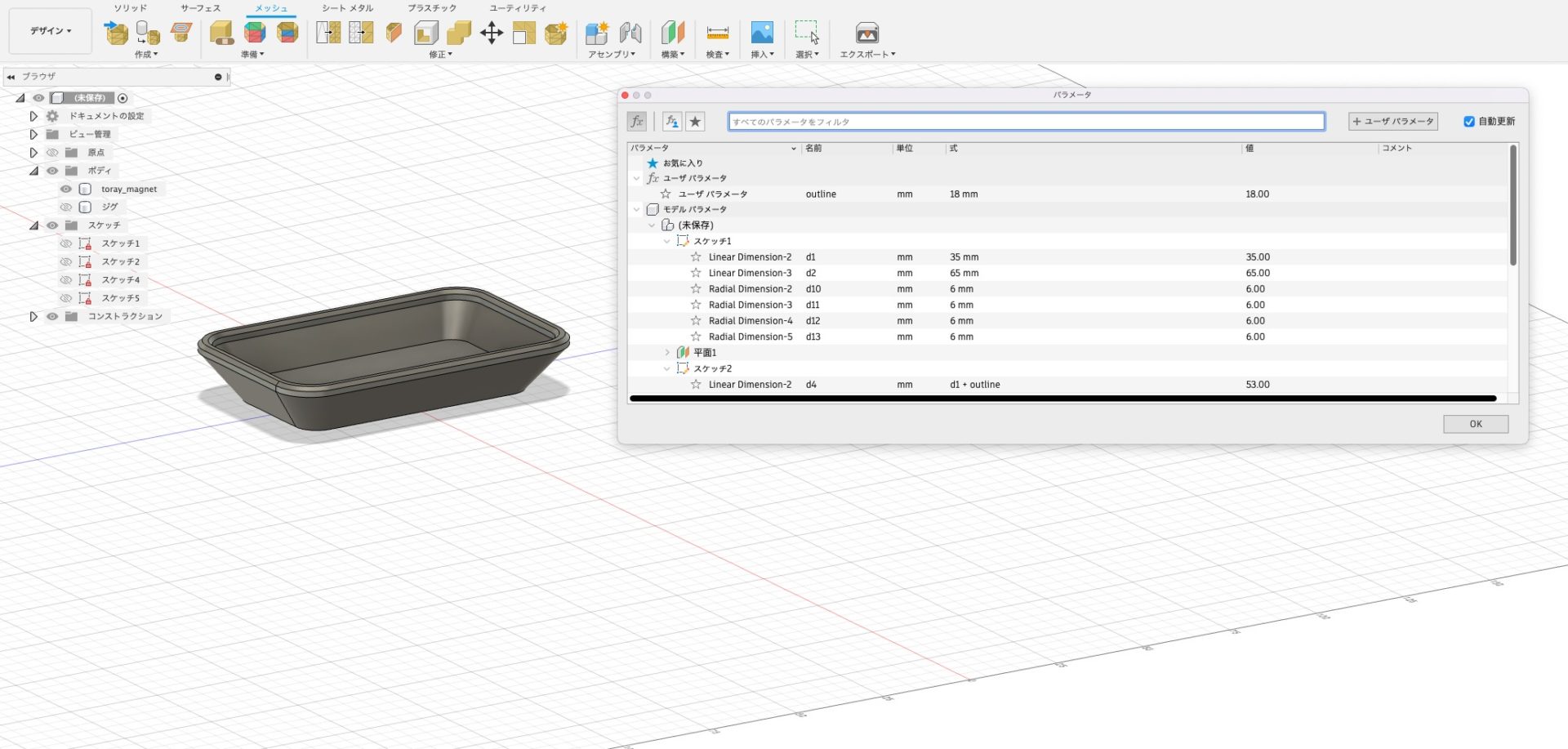



コメント